Creare immagini del disco rigido in Windows – Guida semplice
Scopri come creare un’immagine del disco rigido in Windows utilizzando strumenti come wbadmin, dism.exe, OSFClone e altri. Inoltre, suggerimenti sul recupero dei dati da immagini disco. Padroneggia i passaggi per creare un’immagine del disco rigido in Windows. Perfetto per backup e ripristino del sistema. Tutorial semplice ed efficace.

- Metodo 1. Backup e Ripristino in Windows
- Metodo 2. Strumenti di terze parti per creare un'immagine del disco rigido
- Metodo 3. Come creare un'immagine disco con Hetman Partition Recovery
- Conclusione
- Considerazioni aggiuntive per l'imaging dei dischi
- Domande e risposte
- Commenti
Un’immagine disco è una copia accurata di tutti i contenuti di un disco fisico, compreso il file system, il sistema operativo, il software e i dati. Creare un’immagine disco è uno dei modi più affidabili per preservare le informazioni in essa contenute, poiché permette di conservare tutti i dati senza modificarli.
Vantaggi della creazione di un’immagine disco:
- Un’immagine disco consente di recuperare i dati nel caso in cui il disco principale sia danneggiato, rimosso o formattato. È possibile utilizzare un’immagine disco per cercare e recuperare file e cartelle eliminati.
- Creare un’immagine disco permette di conservare i dati in un luogo sicuro per evitare ulteriori danni alle informazioni o la loro perdita totale. Un’immagine disco può essere salvata su un supporto esterno, un servizio cloud o un altro computer.
- Se il disco è danneggiato o presenta errori, creare un’immagine disco può essere utile per analisi successive e recupero dei dati. Un’immagine disco può essere utilizzata per la scansione e il recupero dei dati senza esercitare ulteriore pressione sul disco fisico danneggiato.
- Un’immagine disco può essere montata come disco virtuale, consentendo di visualizzare ed estrarre file e cartelle proprio come se fossero disponibili da un disco fisico. È comodo quando è necessario cercare file specifici o verificare l’integrità dei dati.
- Creare un’immagine disco permette di lavorare su una copia dei dati senza influire sul disco originale. Ciò protegge i dati da ulteriori danneggiamenti o errori che possono verificarsi durante il recupero dei dati o la scansione del disco.
In sintesi, creare un’immagine disco è un eccellente metodo per mettere al sicuro i propri file in situazioni di emergenza.

I migliori strumenti per il recupero dati da RAID
Metodo 1. Backup e Ripristino in Windows
Vediamo ora quali strumenti possono essere utilizzati per creare un’immagine del disco rigido nel sistema operativo Windows. Gli strumenti integrati nel sistema sono sufficienti quando è necessario creare un’immagine completa del disco rigido?
Il primo metodo per creare un’immagine disco con uno strumento integrato è utilizzare lo strumento Backup e ripristino di Windows 7.
Prima di procedere, assicurati di avere spazio libero sufficiente su un disco esterno o su un altro disco dove verrà salvata l’immagine. Inoltre, verifica di aver chiuso tutte le applicazioni in esecuzione e di avere tutti i dati necessari sul disco.
Per avviare l’utilità di backup, apri il Pannello di controllo – Sistema e sicurezza – Backup e ripristino (Windows 7).
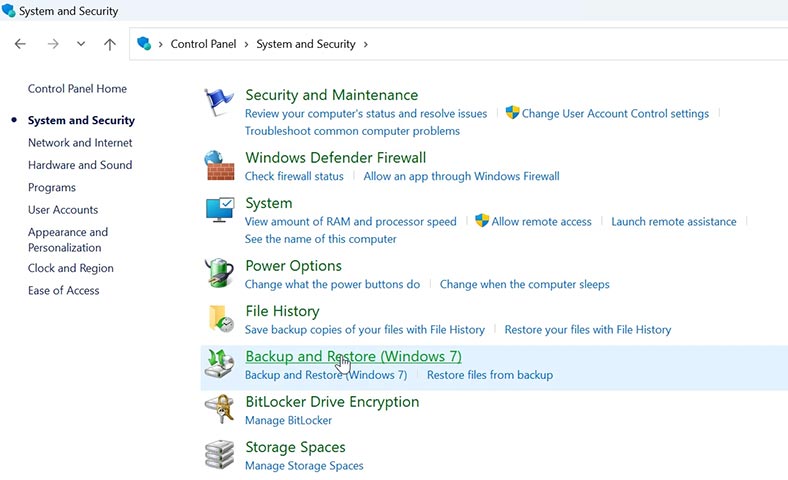
Nella finestra che si apre, guarda a sinistra e fai clic sulla voce – Crea un’immagine del sistema.
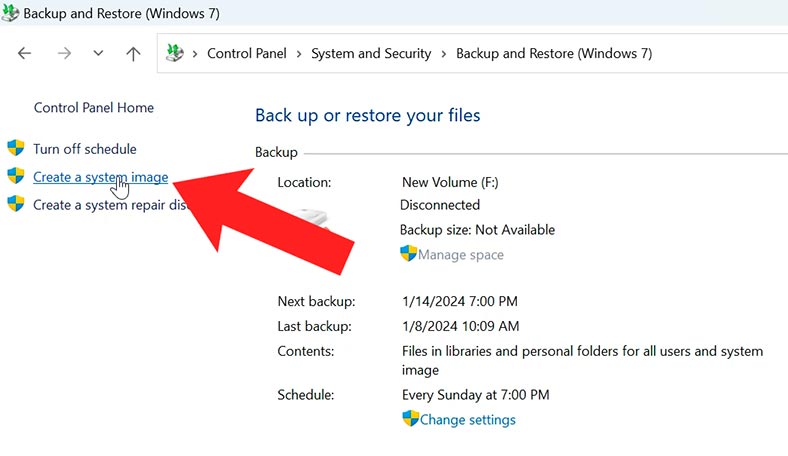
Ora scegli il disco dove vuoi salvare l’immagine – Avanti.
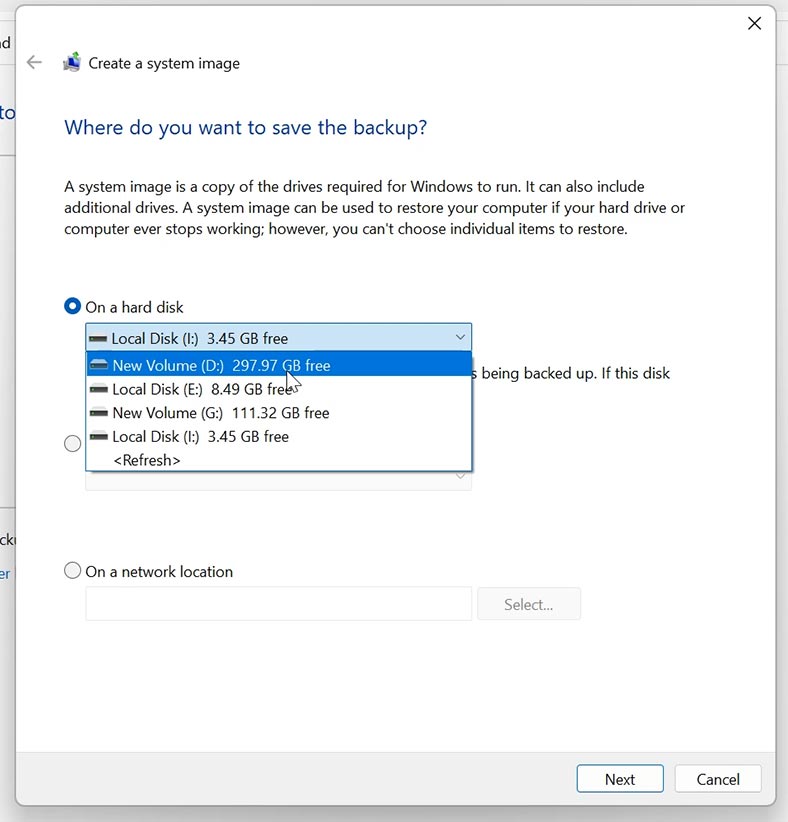
In questa fase, seleziona tutti i dischi di cui desideri creare l’immagine – Avanti – Avvia backup. Questo avvia il processo di creazione dell’immagine del disco.
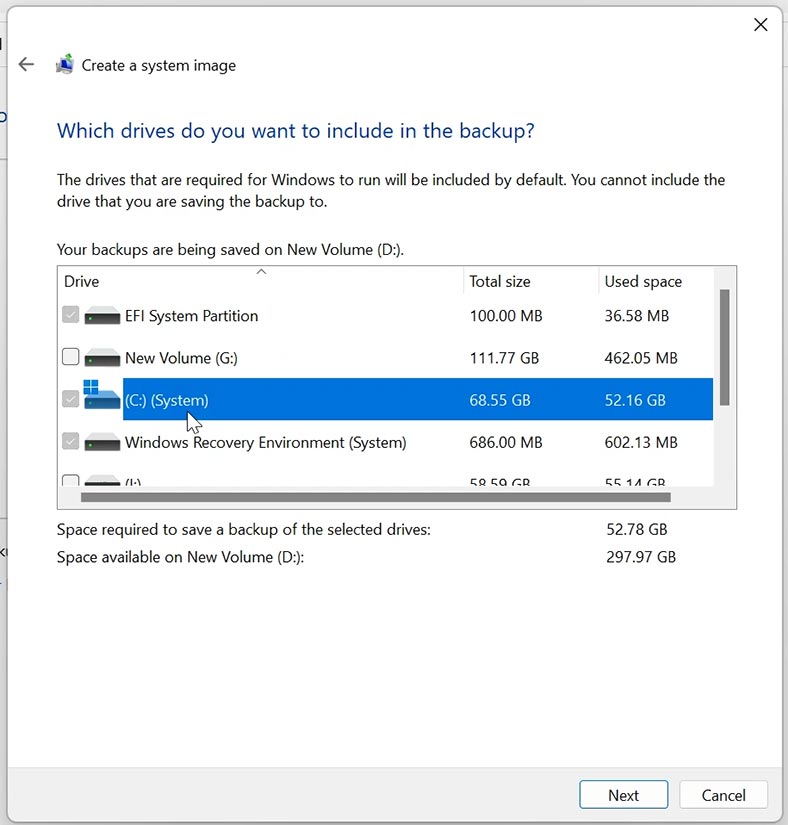
Verrà creata una cartella con un backup di sistema sul disco selezionato; questa cartella contiene le immagini dei dischi che hai creato. Il formato dell’immagine disco è .vhdx. La sua dimensione non corrisponde alla capacità totale del disco di cui si è creata l’immagine, bensì alla quantità di spazio occupato sul disco di cui è stata fatta l’immagine.
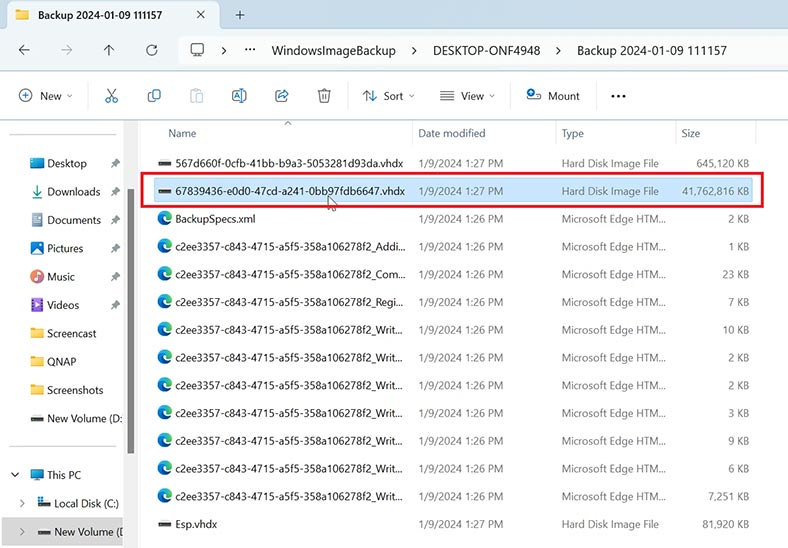
Questa immagine è utile per il ripristino del sistema o il recupero dei file se si perdono dati dopo aver creato l’immagine, ma non è adatta se è necessario ottenere un’immagine completa del disco a livello di byte.
WBadmin
Questa operazione può essere eseguita tramite il prompt dei comandi utilizzando lo strumento wbadmin.
Avvia il prompt dei comandi come amministratore e digita il comando seguente:
wbAdmin start backup -backupTarget:D: -include:C: -allCritical -quiet
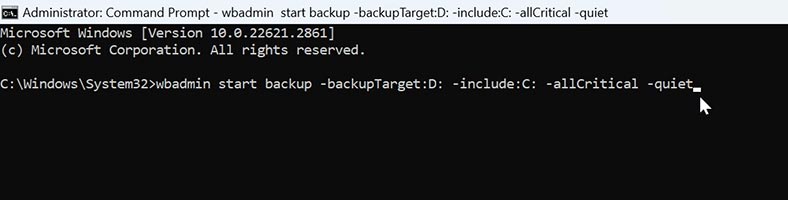
Per prima cosa, devi indicare la directory in cui salvare l'immagine del disco: nel mio caso è il disco D:. Dopo di che, specifica il nome del disco che deve essere salvato.
La creazione di un backup del disco richiederà del tempo a seconda della quantità di dati presenti sul disco di destinazione.

Apparirà una nuova directory con il nome WindowsImageBackup contenente l'immagine del disco sul disco D. Ogni partizione viene salvata in un file .vhdx. Se necessario, potrai montare manualmente questi file .vhdx ed accedere al loro contenuto.
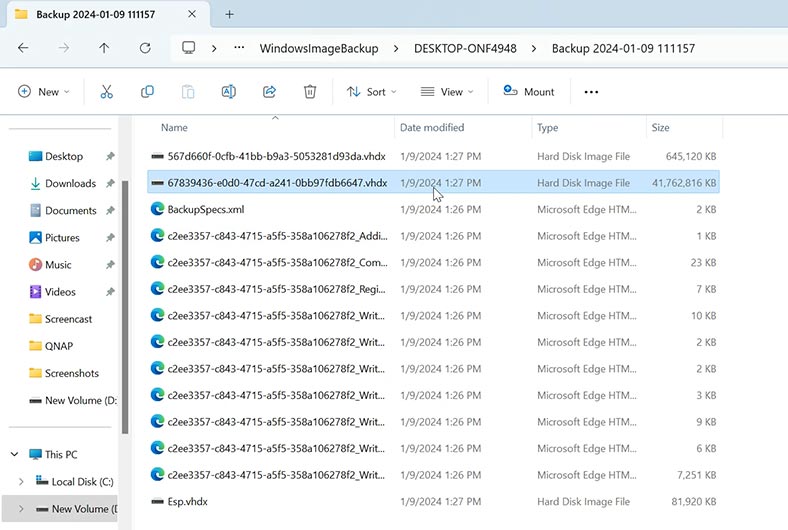
DISM
Un altro modo per creare un'immagine disco tramite il prompt dei comandi è usare una utility chiamata DISM.exe.
Avvia il prompt dei comandi come amministratore e digita il comando seguente:
dism /Capture-Image /ImageFile:D:Image1.wim /CaptureDir:H: /Name:”image”
Qui specifica la destinazione e il nome dell'immagine, e il disco di cui deve essere salvata l'immagine.
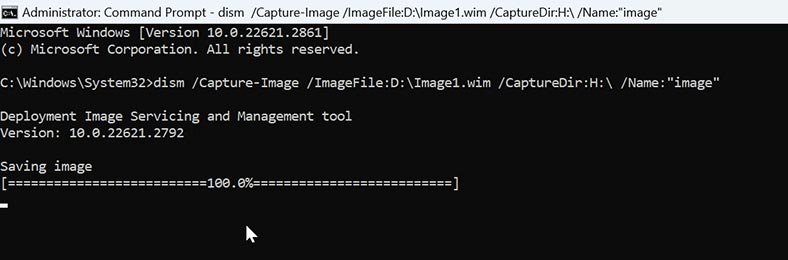
Come risultato, otterrai un'immagine disco: un file con estensione .wim.
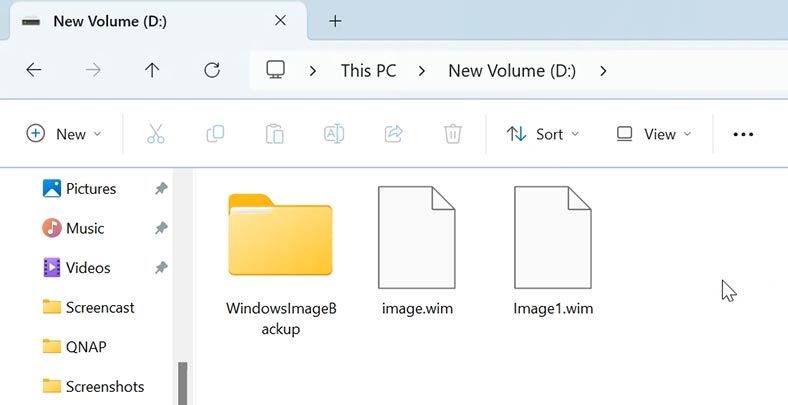
Questo tipo di immagine è adatto per successivi ripristini di sistema o per il recupero del disco in generale, ma non può essere utilizzato direttamente da molti software specializzati di recupero dati. Ciò avviene perché l'immagine ha un formato specifico supportato principalmente da Windows.
Per aprire l'immagine e recuperare i file, utilizza l'applicazione 7-Zip. Ti aiuterà ad estrarre i file da questo archivio.
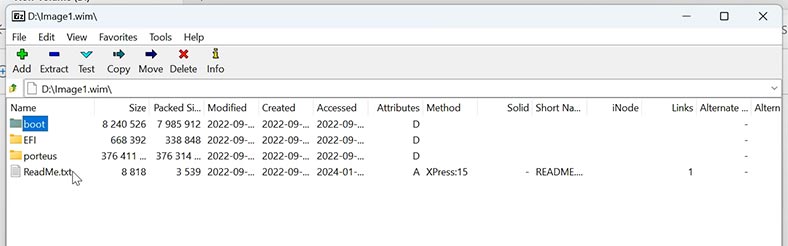
Metodo 2. Strumenti di terze parti per creare un'immagine del disco rigido
Abbiamo appena esaminato gli strumenti integrati nel sistema che possono essere utilizzati per creare un'immagine disco. Sfortunatamente, queste immagini sono adatte solo a casi specifici, ovvero per il backup dei dati. Il motivo è che le utility di sistema integrate non dispongono delle funzionalità necessarie per creare una copia esatta byte per byte di un disco rigido.
Per ottenere un'immagine di questo tipo, dovremo ricorrere a strumenti di terze parti. Ad esempio, è possibile utilizzare un disco avviabile di Acronis. Tuttavia, si tratta di un prodotto commerciale, quindi non lo considereremo. Invece, sceglieremo alcune soluzioni completamente gratuite.
Tra i migliori strumenti gratuiti ci sono Clonezilla e OSFClone. Un altro metodo è utilizzare un drive avviabile Linux contenente dd, uno strumento integrato del sistema.
Creare un'immagine disco con OSFClone
Ti mostro come creare un'immagine disco con OSFClone. Il primo passo è scaricare un archivio contenente l'utility e creare un drive avviabile. Per farlo, vai al sito ufficiale di questo strumento e scarica l'archivio .zip.
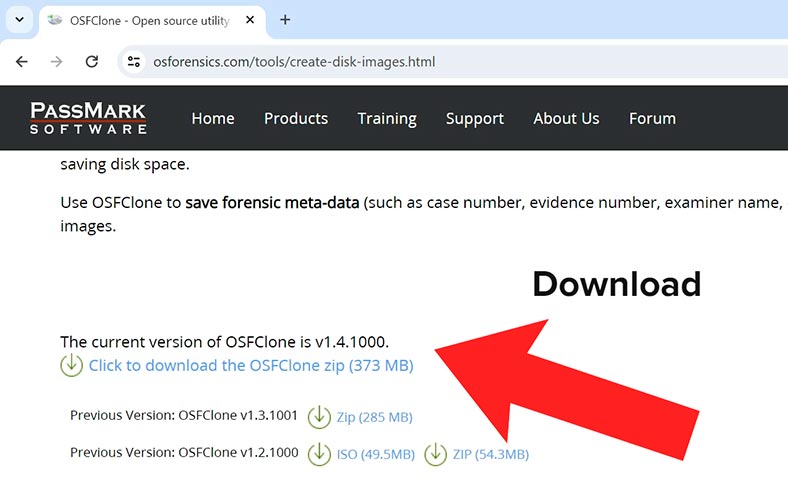
Estrai il contenuto in una directory a tua scelta. Poi vai nella cartella osfclone/imageusb e avvia l'applicazione imageUSB.exe. Inserisci una chiavetta USB che userai come drive avviabile.
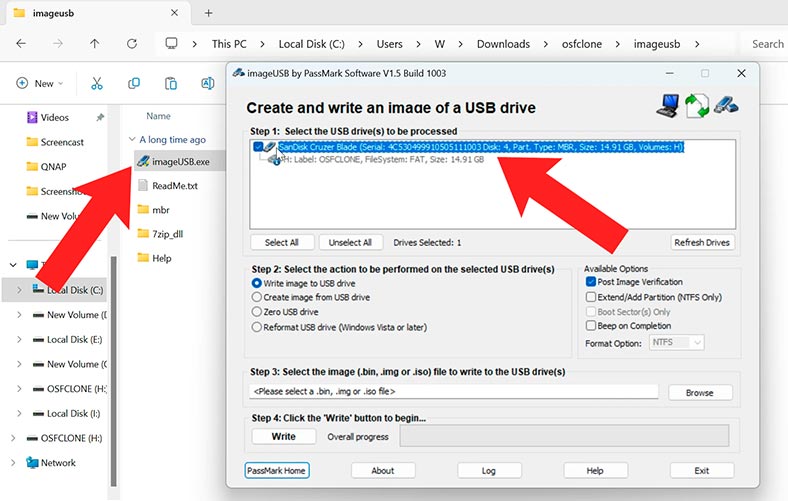
Nella finestra del programma che si apre, seleziona la chiavetta USB, quindi indica il percorso del file OSFClone.bin e fai clic su Apri, poi su Write.
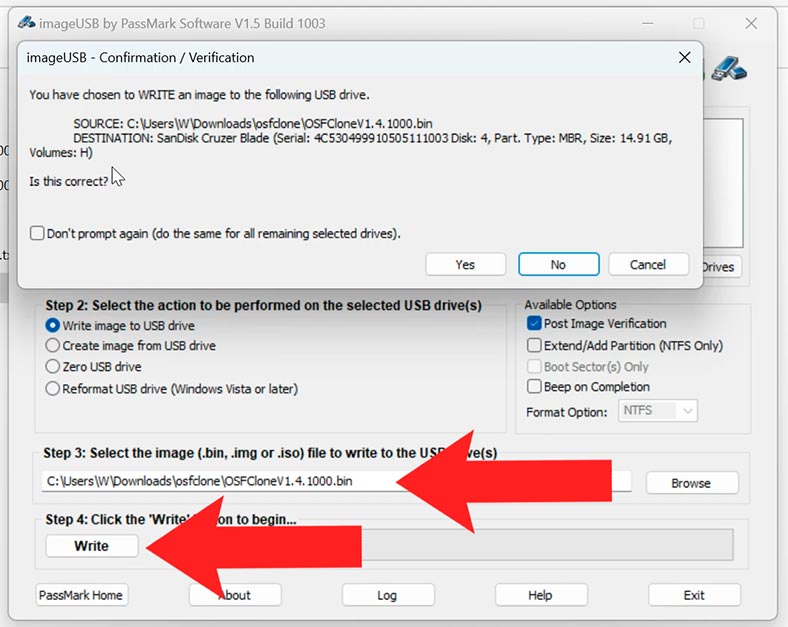
Come risultato otterrai una chiavetta avviabile contenente lo strumento OSFClone.
Collega la chiavetta USB al computer contenente il disco che deve essere convertito in immagine, quindi avvia il computer dalla chiavetta. Prima che il sistema operativo venga caricato, premi il tasto corrispondente per selezionare il dispositivo di avvio (F2 o F12).

Questa utility utilizza gli strumenti dd e AFF per acquisire l'immagine del disco. Dopo l'avvio dell'utility, seleziona l'opzione corrispondente. Ho bisogno di creare un'immagine completa del disco.
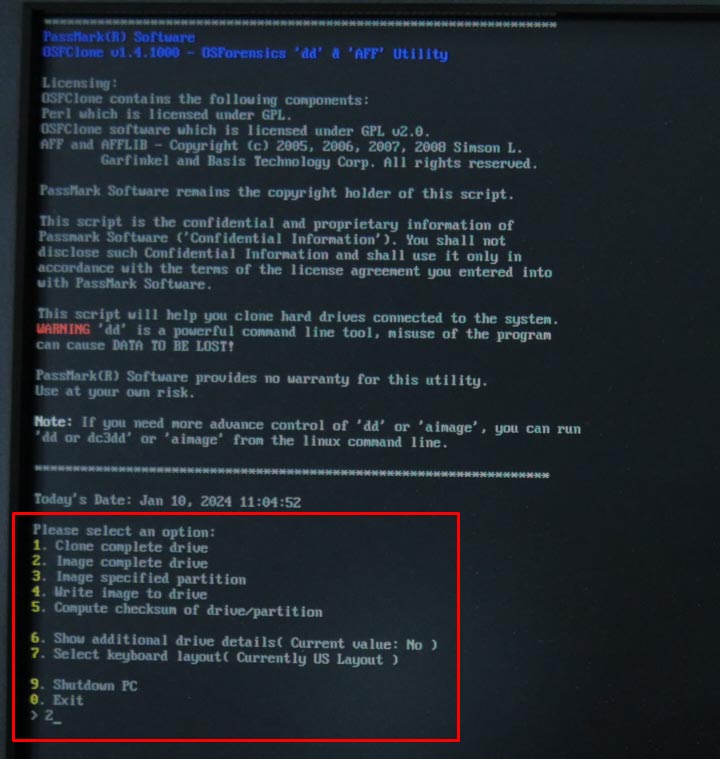
Sono disponibili le seguenti opzioni:
- Clone complete drive, che crea una copia esatta del disco salvata su un altro drive.
- Image complete drive.
- Image specified partition.
- Write image to drive – creare un'immagine che può essere utilizzata per ripristinare un intero disco da un'immagine precedentemente creata.
- Compute checksum.
Per creare un'immagine disco, scegli la seconda opzione: digita 2 e premi Invio.
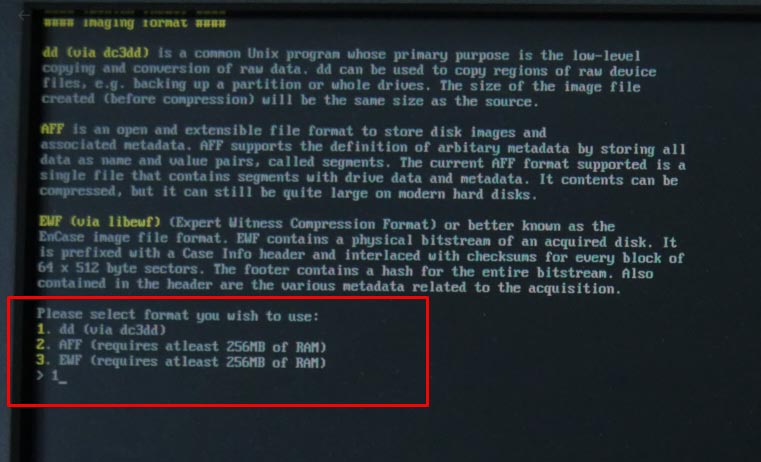
Il programma ti propone di scegliere tra tre formati per salvare l'immagine disco:
- dd - un popolare strumento Unix.
- AFF – un formato di file aperto ed estensibile (che è un file contenente segmenti con dati del disco e metadati).
- EWF – noto anche come formato immagine EnCase.
Ho scelto la prima opzione poiché ho bisogno di un semplice file .img.
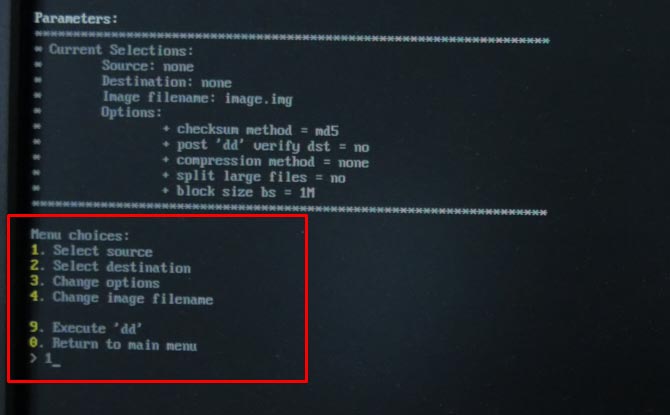
Alla fase successiva è necessario specificare la sorgente da cui l'immagine deve essere acquisita e la directory di destinazione dove deve essere salvata. Digita la cifra corrispondente per scegliere un'opzione e specifica i drive digitando un'altra cifra, quindi premi Invio per confermare.
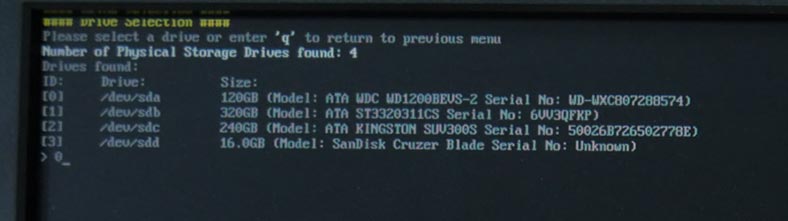
È anche possibile aggiungere alcune impostazioni. Ad esempio, specificare il livello di compressione e impostare la dimensione del blocco, oppure modificare il nome del file immagine, se necessario.
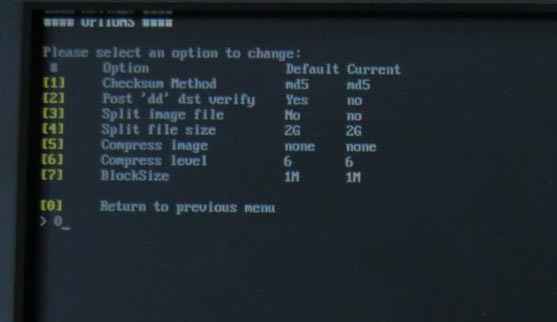
Quando tutte le proprietà sono impostate, seleziona Execute ‘dd’. Digita yes per continuare. Inizia il processo di creazione dell'immagine disco. Al termine, l'immagine apparirà sul disco nel formato scelto in precedenza - .img.
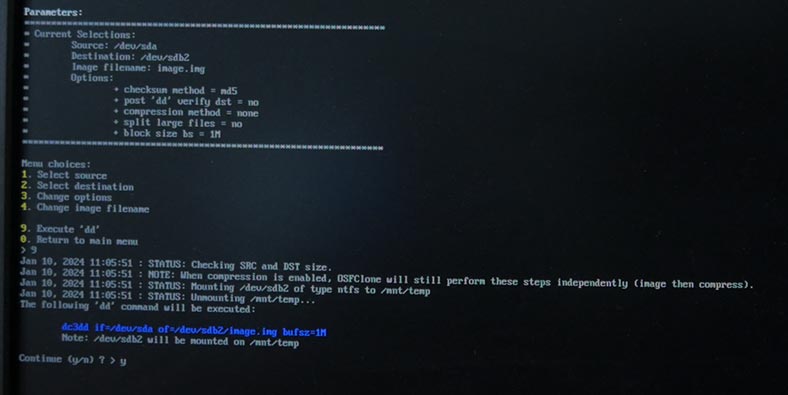
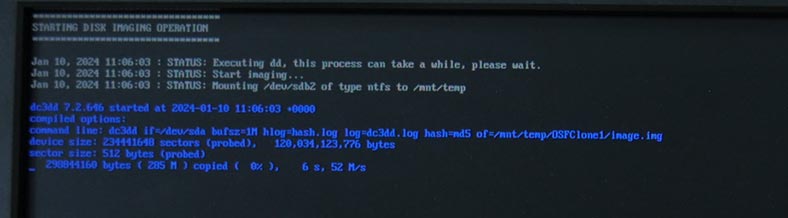
In questo modo ottieni un'immagine disco byte-per-byte che può essere utilizzata sia come backup per ripristini successivi, sia come immagine da utilizzare con software di recupero dati per ripristinare informazioni perse.
Si tratta di un metodo versatile per acquisire un'immagine disco che non dipende dal file system utilizzato.
Creare un'immagine disco con un drive avviabile Linux e lo strumento dd
Un altro metodo è utilizzare un drive avviabile Linux contenente dd, uno strumento integrato del sistema.
La utility dd (abbreviazione di “data duplication”) è un potente strumento da riga di comando che consente di copiare e convertire dati tra varie sorgenti e destinazioni. È ampiamente usata in Linux ed è uno strumento indispensabile per lavorare con dischi e immagini disco. Utilizzando un drive avviabile Linux puoi acquisire un'immagine disco da utilizzare in qualsiasi altro sistema operativo, inclusi Windows.
Mostrerò come farlo con l'esempio di una chiavetta avviabile Ubuntu.
Per cominciare, scarica l'immagine del sistema. Scrivila su una chiavetta USB con l'aiuto di Rufus o di un'utilità simile.
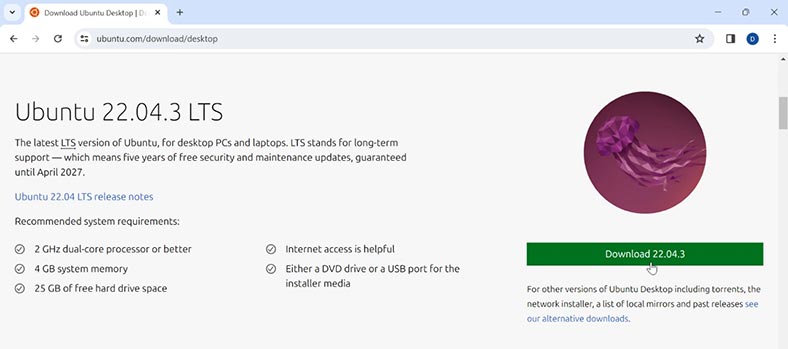
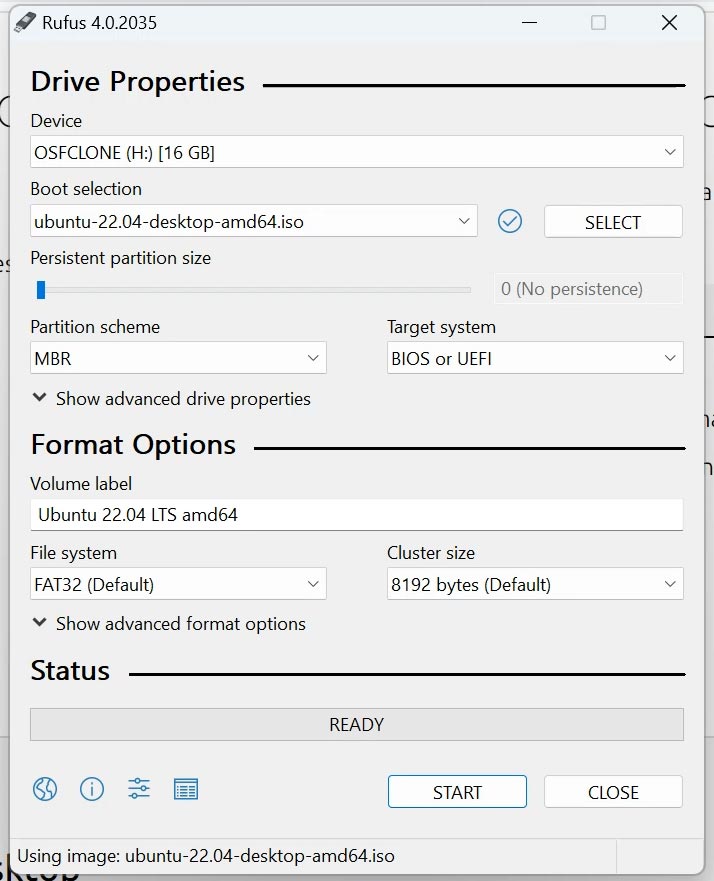
Collega la chiavetta USB al computer e avvia il computer da questa chiavetta.
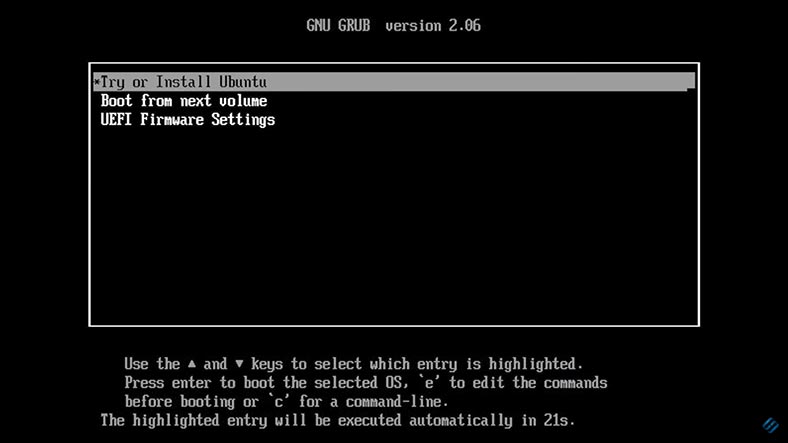
Quando il sistema operativo è avviato, il primo passo è formattare e montare il drive dove verrà salvata l'immagine disco. Apri l'utilità Dischi e formatta il drive di destinazione.
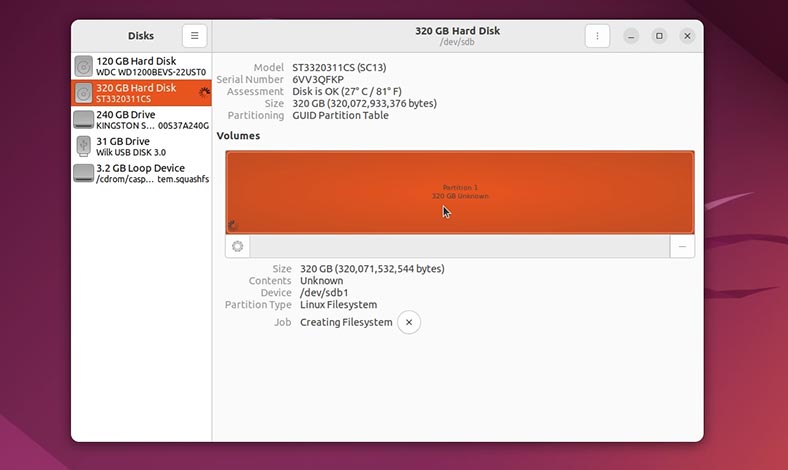
Ora apri il Terminale. Usa l'utilità lsscsi per identificare i dischi collegati a questo computer.
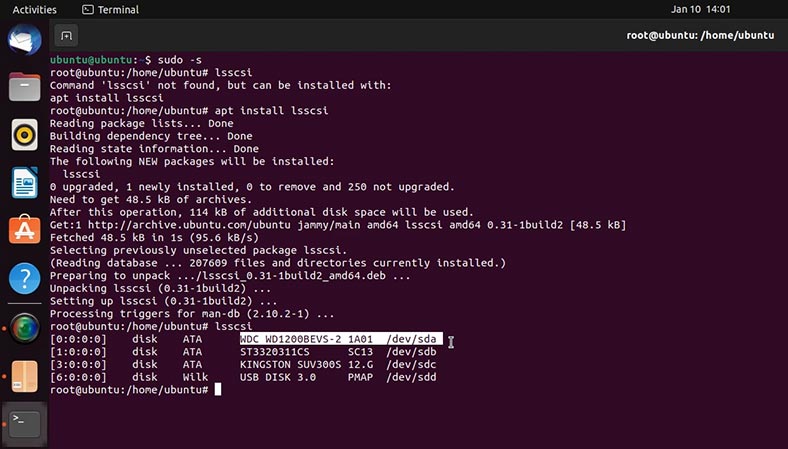
Ora sappiamo che dobbiamo acquisire l'immagine del disco sda e scriverla sul disco sdb che è montato in questo percorso - /media/ubuntu/1.
Ora che abbiamo identificato i dischi, digita il comando per creare l'immagine:
sudo dd if=/dev/sda of=/media/ubuntu/1/sda.img bs=1k conv=noerror status=progress
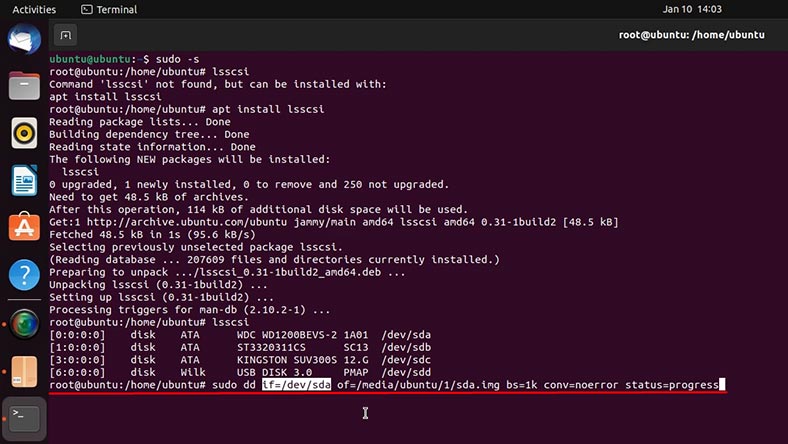
Indica qui la sorgente: nel mio caso è il disco sda. Non dimenticare la destinazione - la puoi vedere nelle proprietà del disco (nella tua utilità dischi), poiché dobbiamo conoscere il punto di mount.
Un altro elemento di questo comando è la dimensione del blocco, e c'è un filtro - noerror - per assicurarsi che il processo non si interrompa in caso di errori. Infine, aggiungiamo un'opzione per visualizzare l'avanzamento dell'operazione.
Quando il comando viene eseguito, inizia il processo di creazione dell'immagine disco.
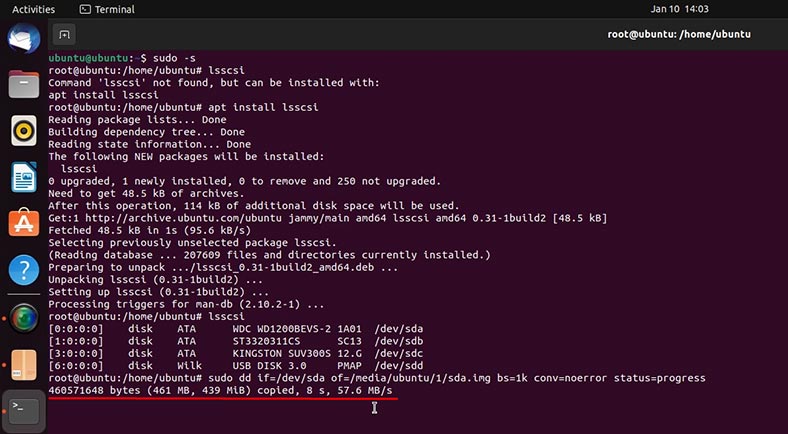
Al termine otterrai un file contenente l'immagine del disco selezionato nel formato .img.
Metodo 3. Come creare un'immagine disco con Hetman Partition Recovery
Spesso può essere necessaria un'immagine disco durante il tentativo di recuperare dati. Per evitare di perdere un'unità che presenta già problemi, è consigliabile creare la sua immagine e poi eseguire tutte le operazioni successive su tale immagine. In questo caso, uno strumento specializzato per il recupero dati - Hetman Partition Recovery - è la soluzione più comoda da usare. Ti aiuterà a salvare un'immagine disco, nonché a scansionare l'immagine e cercare i file persi.
Hetman Partition Recovery può creare l'immagine di qualsiasi disco fisico, inclusi dischi rigidi tradizionali (HDD), unità a stato solido (SSD), dischi esterni, pen drive, schede di memoria e altri dispositivi rimovibili. Supporta inoltre vari tipi di file system tra cui NTFS, FAT, exFAT e altri - ReFS, APFS, HFS, Ext2, Ext3, Ext4, ReiserFS, XFS, UFS, ZFS, Btrfs, VMFS e HikvisionFS.
Scarica, installa e avvia il programma. Nella finestra principale, seleziona il disco da cui ottenere un'immagine e fai clic su Save Disk nel menu in alto.
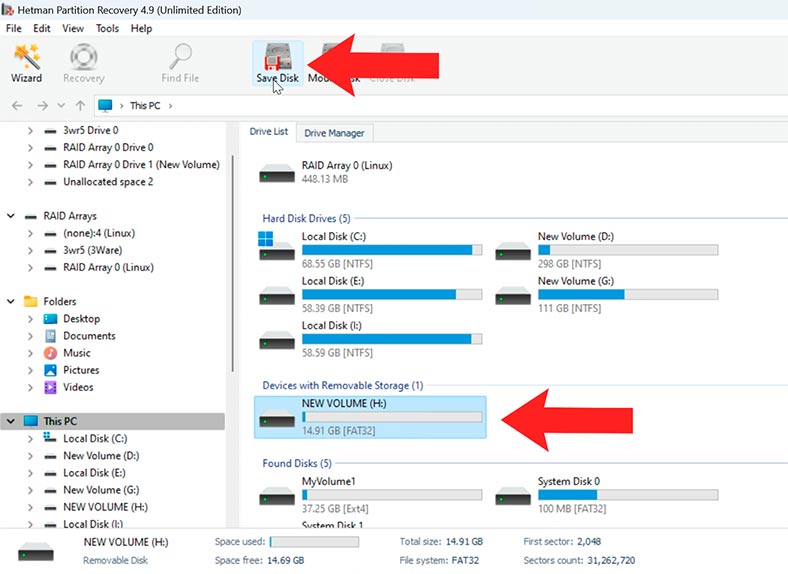
Un disco può essere salvato interamente o solo in parte - questo può essere specificato nelle impostazioni.
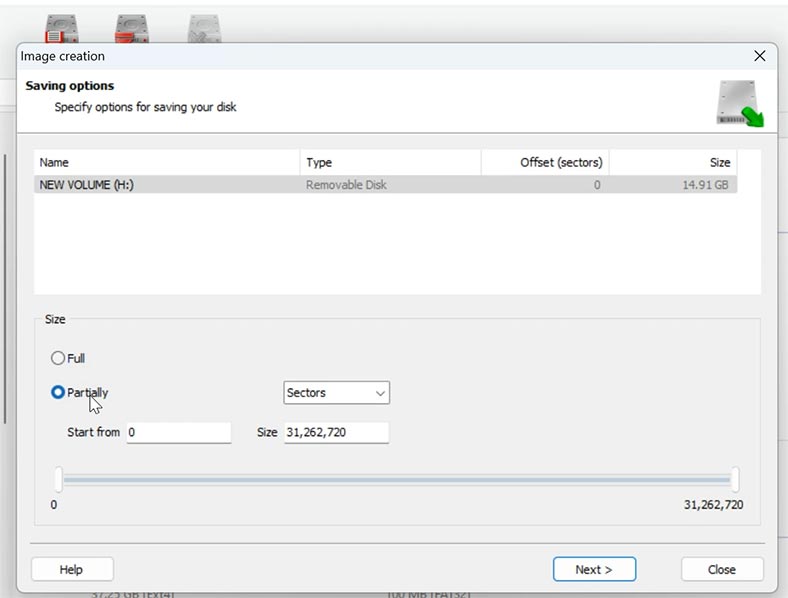
Specifica la posizione in cui desideri salvare l'immagine. Può essere un altro disco o una cartella di rete, ma deve avere una capacità uguale o superiore a quella del disco che si sta salvando.

Scegli la destinazione e fai clic su Save.
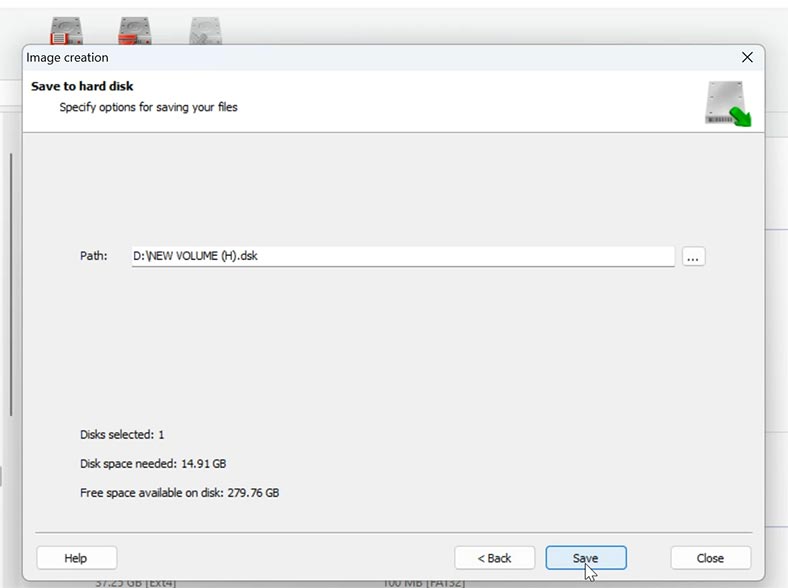
Al termine del processo otterrai un file immagine disco nel formato .dsk.
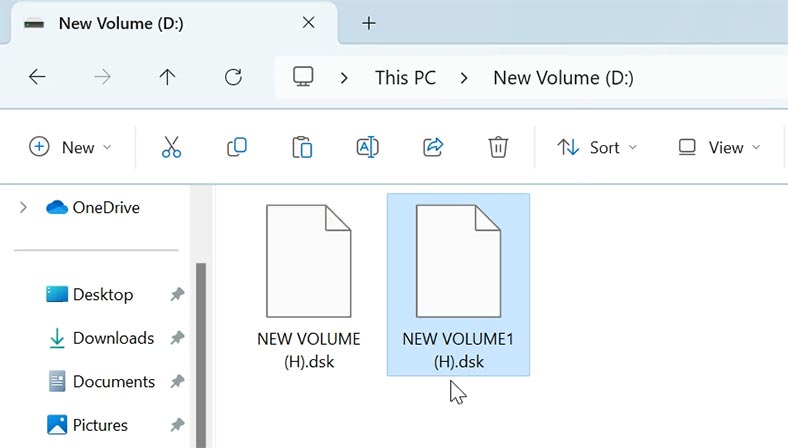
Dopodiché, per caricare l'immagine disco nell'utilità, fai clic sul pulsante Mount Disk.
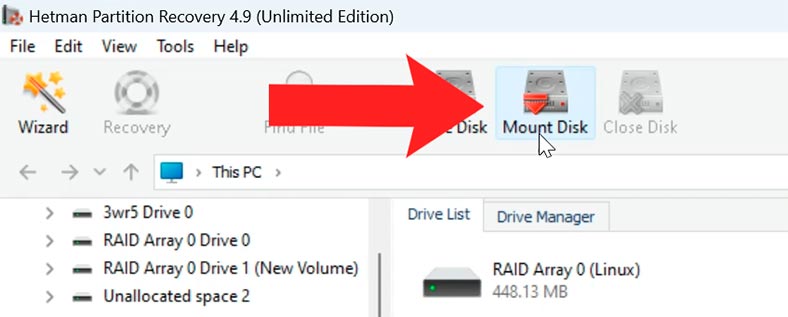
Scegli il tipo di immagine corrispondente: disco RAW o file di macchina virtuale se stai lavorando con dischi virtuali - e fai clic su Next.
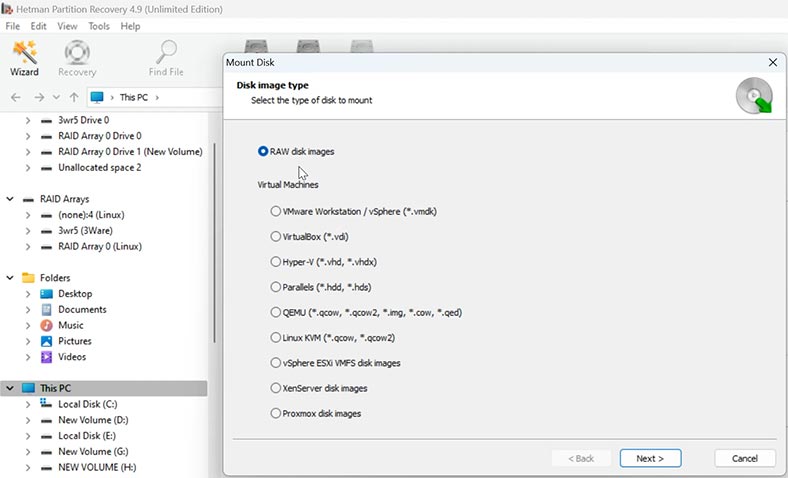
Quindi specifica il percorso del file immagine, selezionalo e fai clic su Open. Dopo di che, il drive montato apparirà nell'elenco dei dischi.
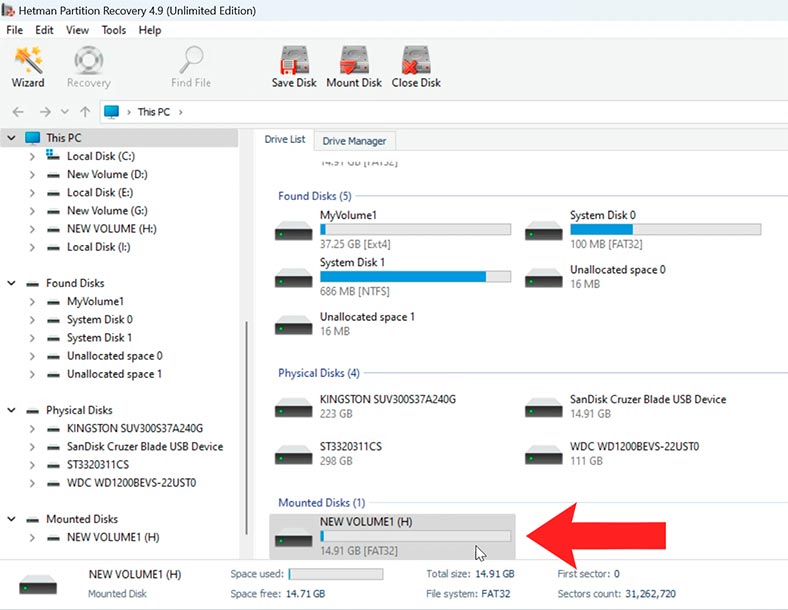
Per recuperare i dati dall'immagine disco, avvia la scansione. Per farlo, clicca con il tasto destro sul disco e scegli Open.
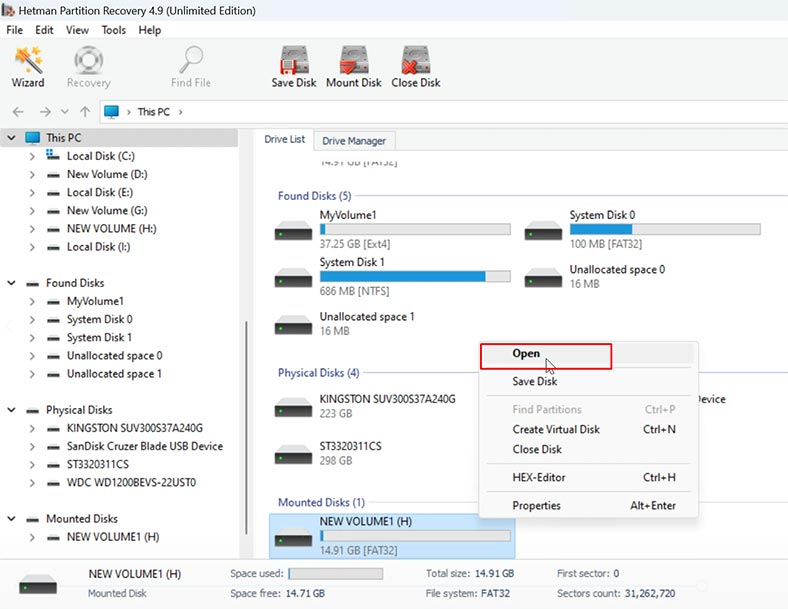
Scegli il tipo di scansione - Fast scan o Full analysis. Per iniziare, consigliamo una Fast scan - l'utility scansionerà rapidamente il disco e mostrerà tutti i file che riesce a trovare.
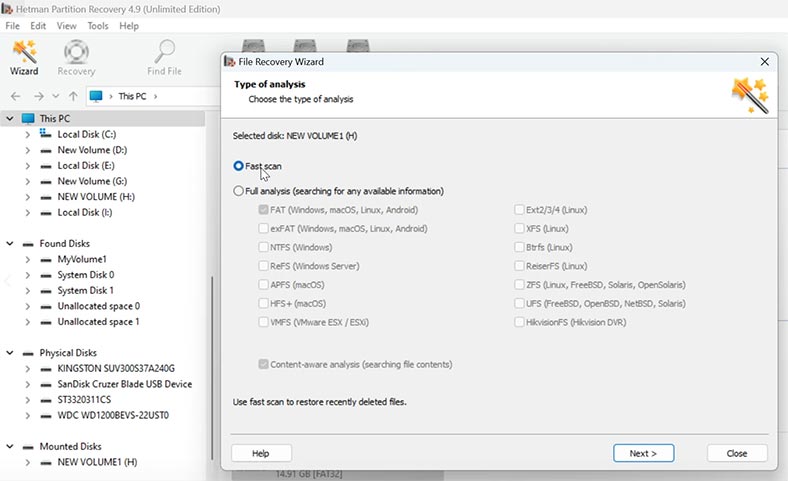
Se il programma non riesce a trovare i file necessari, esegui la Full analysis. Clicca con il destro sul disco e scegli - Analyze again - Full analysis - specifica il file system di questo disco e fai clic su Next.
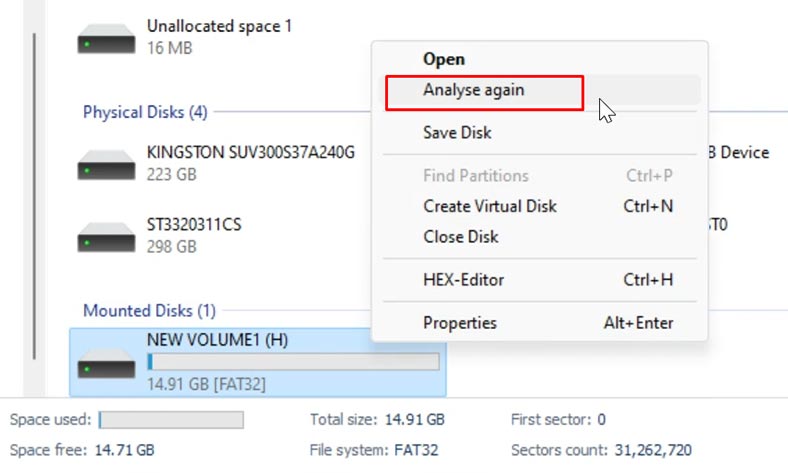
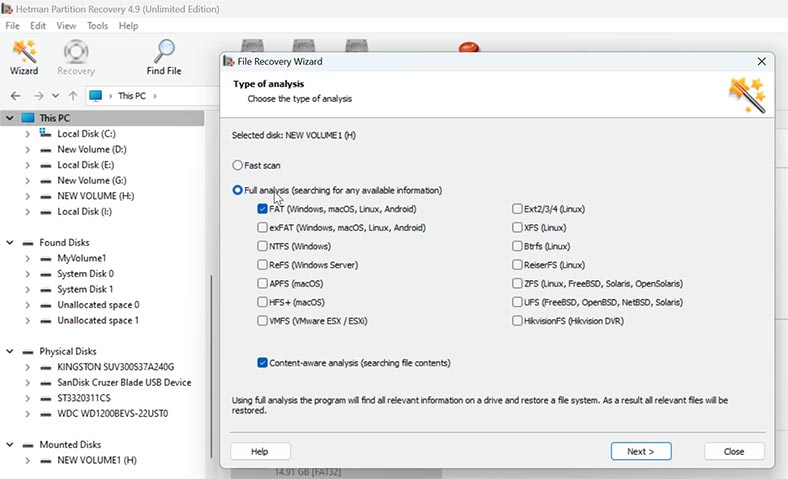
Per recuperare i file, apri la cartella in cui erano memorizzati prima, seleziona tutto ciò che desideri ripristinare e fai clic sul pulsante Recovery.

Quindi scegli dove salvare gli elementi (disco e cartella) e premi di nuovo Recovery. Al termine del processo, troverai i file recuperati nella cartella che hai scelto per il salvataggio.
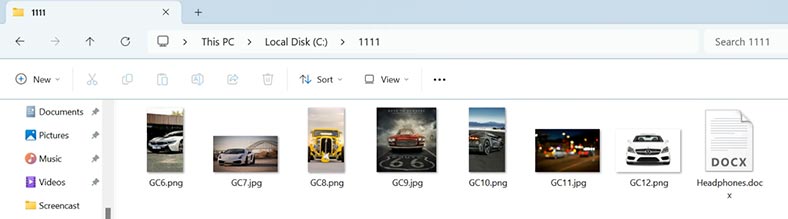
Conclusione
In sintesi, possiamo dire che creare un'immagine disco non è solo un modo per prevenire la perdita di dati importanti in caso di guasto, ma anche un buon metodo per preservare un disco danneggiato durante le operazioni di ricerca delle informazioni mancanti. Se hai bisogno di creare rapidamente un'immagine disco in Windows o di recuperare file accidentalmente eliminati dall'hard disk, non esitare a utilizzare uno strumento dedicato - Hetman Partition Recovery.
| Metodo | Nome | Descrizione |
|---|---|---|
| 1 | Backup e Ripristino in Windows | Questo metodo utilizza gli strumenti integrati di Windows per creare un backup completo dell'unità. Consente di creare un'immagine di sistema che può essere ripristinata in caso di problemi. |
| 2 | WBadmin | Lo strumento da riga di comando WBadmin permette di creare backup e immagini disco tramite il prompt dei comandi, offrendo impostazioni più flessibili per utenti avanzati. |
| 3 | DISM | DISM (Deployment Image Servicing and Management) è uno strumento per il servizio e la preparazione delle immagini Windows, che permette anche di creare e gestire immagini di sistema. |
| 4 | Immagine disco con OSFClone | OSFClone è uno strumento gratuito che consente di creare copie esatte dei dischi rigidi, utilizzabili per analisi successive o recupero dati. |
| 5 | Immagine disco con USB avviabile Linux e dd | Questo metodo utilizza una USB avviabile Linux e lo strumento dd per creare un'immagine disco. È uno dei metodi di imaging più potenti, adatto ad utenti avanzati. |
| 6 | Creazione immagine con Hetman Partition Recovery | Hetman Partition Recovery è un software specializzato per il recupero dati che permette anche di creare immagini disco per il successivo recupero dei dati. |
Considerazioni aggiuntive per l'imaging dei dischi
Il ruolo dei backup differenziali e incrementali
Quando si parla di imaging dei dischi, è importante comprendere il valore dei backup differenziali e incrementali. Queste tecniche sono cruciali per una gestione efficiente dei dati e per garantire l'integrità delle informazioni con un uso minimo dello spazio di archiviazione. Un backup differenziale salva le modifiche apportate dall'ultimo backup completo, consentendo tempi di ripristino più rapidi rispetto a un ripristino completo da zero. Un backup incrementale salva invece le modifiche effettuate dall'ultimo backup, sia esso completo o incrementale, riducendo ulteriormente lo spazio necessario e il tempo di esecuzione del backup.
Uso di software per il cloning del disco
Per chi desidera clonare un disco rigido, sia per aggiornare il disco di sistema a un'unità più capiente o a un SSD, sia per avere un sostituto immediato funzionante, l'uso di software dedicato al cloning può essere estremamente utile. Software come Clonezilla non solo consente di creare un'immagine disco, ma permette anche di clonare direttamente un disco su un altro. Questo è particolarmente utile quando è necessario ottenere una copia esatta del disco originale, comprensiva di sistema operativo, software installato e configurazioni utente.
Opzioni gratuite di software per imaging disco
Per individui o organizzazioni con budget limitato, esplorare software gratuiti per l'imaging dei dischi può offrire notevoli risparmi. Strumenti come OSFClone, come menzionato in precedenza, e altre soluzioni gratuite come Macrium Reflect Free o l'open-source Clonezilla offrono funzionalità robuste per creare backup dell'immagine di un disco di sistema o di partizioni selezionate. Questi strumenti gratuiti spesso supportano funzionalità come backup completo dell'immagine e la possibilità di salvare il file immagine su vari supporti di memorizzazione, come chiavette USB o dischi esterni.
Considerazioni sullo spazio su disco
Quando si pianifica l'imaging di un disco rigido, è fondamentale considerare lo spazio necessario non solo per l'immagine stessa ma anche per mantenere versioni di backup se si utilizzano metodi incrementali o differenziali. Assicurati che il disco di destinazione, sia esso un HDD esterno, un SSD o una posizione di rete, abbia spazio sufficiente per ospitare l'immagine disco. L'uso delle opzioni di compressione disponibili nella maggior parte dei software di backup può inoltre ridurre l'ingombro di archiviazione.
Recupero da un backup immagine di sistema
L'obiettivo finale della creazione di un'immagine disco è spesso quello di avere un'opzione di fallback in caso di guasto del disco rigido o corruzione dei dati. Utilizzando gli strumenti di ripristino delle immagini di sistema di Windows o applicazioni di terze parti, puoi ripristinare l'immagine su un disco rigido o SSD, riportando il sistema allo stato al momento del backup. Questo è particolarmente importante per il ripristino dopo attacchi malware o incidenti di corruzione del sistema.
Vantaggi delle chiavette USB per strumenti di ripristino avviabili
Un altro approccio utile è utilizzare una chiavetta USB come dispositivo avviabile contenente gli strumenti di ripristino del sistema o l'ultima immagine disco. Questo è particolarmente utile per sistemi che non si avviano più dal disco interno. I PC e i laptop moderni possono avviare da chiavette USB, consentendo agli utenti di applicare i backup immagine del sistema senza accesso al sistema interno, semplificando così il processo di ripristino in situazioni critiche.


